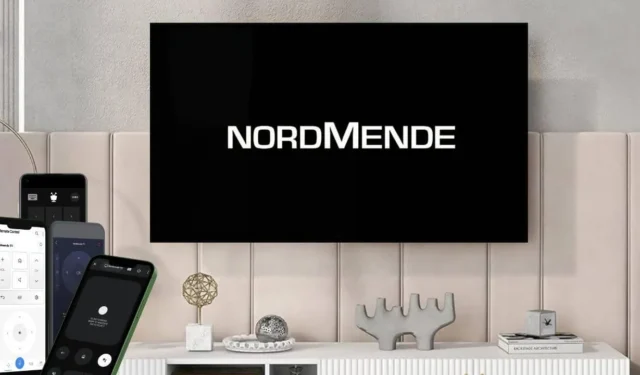
Nordmende TV リモコンの反応が遅いですか? その場合は、お使いの携帯電話を仮想リモコンに変えることができます。Nordmende には公式の TV リモコン アプリはありませんが、Google TV リモコン アプリを使用して Android で実行されている Nordmende TV を制御できます。さらに、LG ThinQ、VIDAA、および TiVo アプリは、webOS、VIDAA、および TiVo OS を使用して Nordmende TV を制御できます。このガイドでは、これらのリモート アプリを使用して Nordmende TV を制御する方法について説明します。
リモートアプリを使用する前に行うべきこと
- Nordmende TV を有線または無線ネットワークに接続します。
- 同様に、Android または iPhone をテレビと同じ WiFi ネットワークに接続します。
- テレビとスマートフォンで VPN 接続が有効になっている場合はオフにします。
LG ThinQ アプリを使用して Nordmende webOS TV を制御する
1.スマートフォンにLG ThinQアプリをインストールします。
2. LG ThinQアプリを起動し、利用規約に同意してサインインして続行します。
3. 「デバイスの追加」アイコンをタップし、「デバイスの選択」をタップします。
4.製品カテゴリでTVを選択し、結果からNordmende TVを選択します。
5. Nordmende TV 画面にコードが表示されます。
6. LG ThinQ リモート アプリでペアリング コードを入力して、Nordmende webOS TV をペアリングします。
7. アプリのホーム画面に移動し、追加したNordmende TVをクリックします。
8.制御アイコン付きのリモート インターフェイスがアプリに表示され、これを使用して Nordmende webOS TV を操作できます。
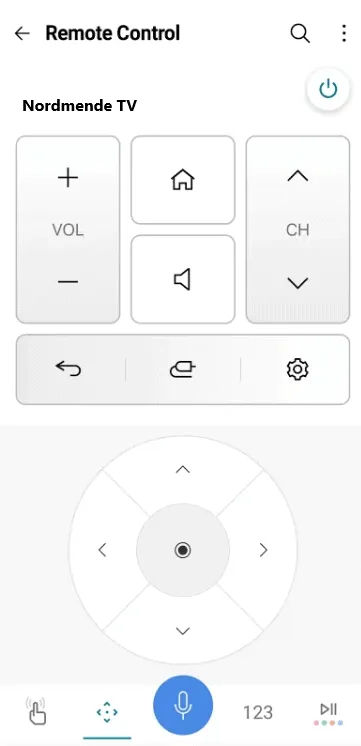
Google TV アプリを使用して Nordmende Android TV を操作する
1.スマートフォンでGoogle TVアプリを起動します。まだインストールしていない場合は、アプリ ストアからアプリをダウンロードしてください。
2.プロンプトで[許可]をクリックしてストレージ権限を付与し、Google アカウントでサインインしてホーム画面に移動します。
3. TV リモコンまたは TV 近くのアイコンをタップします。アプリが近くのデバイスをスキャンします。
4.結果からNordmende TVを選択します。デバイスのペアリング要求プロンプトと 6 桁のコードがテレビ画面に表示されます。
5. Google TV アプリケーションにコードを入力し、「ペアリング」をタップしてNordmende Android TV をリンクします。
6.アプリの左下隅に接続ステータスが表示されます。
7.リモートアイコンをタップして、仮想リモート インターフェイスにアクセスします。ハンバーガー メニューを使用して、スワイプまたはD パッドコントロールを切り替えることができます。
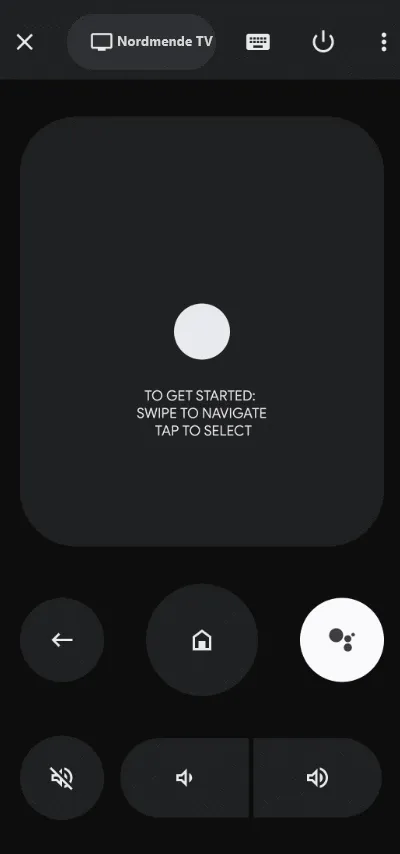
TiVo アプリを使用して Nordmende TiVo TV を制御する
1.スマートフォンのそれぞれのアプリストアからTivoアプリをダウンロードします。
2. アプリを起動し、資格情報を使用してサインインします。
3. 「その他」オプションを押して、「リモートコントロール」をタップします。
4.リストからNordmende TVを選択し、アプリをペアリングします。
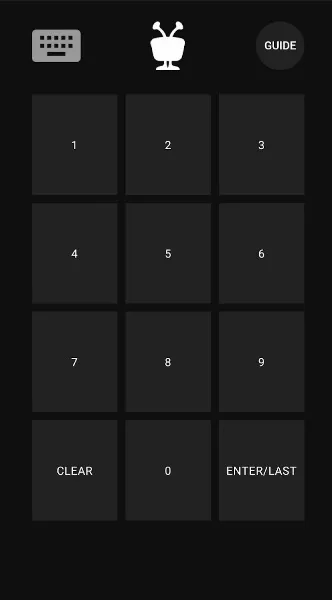
5.リモート インターフェイスを開き、コントロール アイコンを使用して Nordmende TV を制御します。
VIDAA アプリを使用して Nordmende VIDAA TV を制御する
1. Android または iPhone にVIDAA Smart TVアプリをインストールします。
2.携帯電話でVIDAAアプリを実行し、 「許可」をタップして、アプリがローカル ネットワーク上のデバイスをスキャンするようにします。
3. ようこそ画面で、「デバイスの接続」ボタンを押します。
4. 「新しいデバイスの追加」をタップし、Nordmende TVを選択して続行します。
5. Nordmende TV 画面に 4 桁のコードが表示されます。このコードを VIDAA アプリに入力して、ペアリング プロセスを完了します。
6.アプリの下部にある「リモート」タブにアクセスしたら、表示されているアイコンを使用して Nordmende VIDAA TV の制御を開始します。
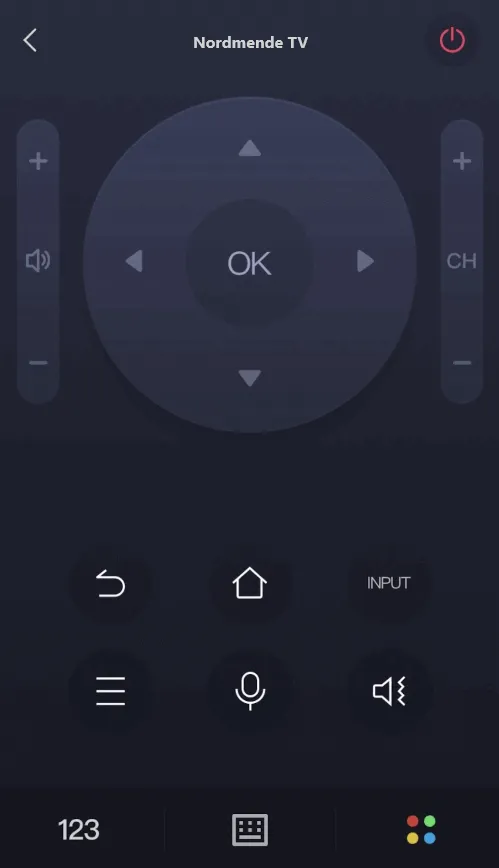
IRリモートアプリを使用してNordmende TVを制御する
古い Nordmende LED、LCD、またはプラズマ テレビの場合は、赤外線ベースのリモート アプリを使用する必要があります。一部の Nordmende スマート テレビは、IR ブラスターを内蔵した Android スマートフォンで利用できる IR リモート アプリを使用して制御できます。Nordmende テレビを操作するには、互換性のある IR アプリをインストールしてください。
| IRリモートアプリ | アプリのダウンロードリンク |
|---|---|
| Nordmende TV のリモコン | Playストア |
| ノルマンデテレビのリモコン | Playストア |
| Nordmende TV のリモコン | Playストア |
ダウンロード後、IR リモート アプリを起動し、リモコンを選択します。スマートフォンをテレビに向け、電源アイコンをクリックします。Nordmende TV の電源がオフになっている場合は、リモコンのペアリングが成功しています。電源アイコンをもう一度押して Nordmende TV をオンにし、他のアイコンを使用して機能を管理します。





コメントを残す